Asus P527 – страница 5
Инструкция к Сотовому Телефону Asus P527
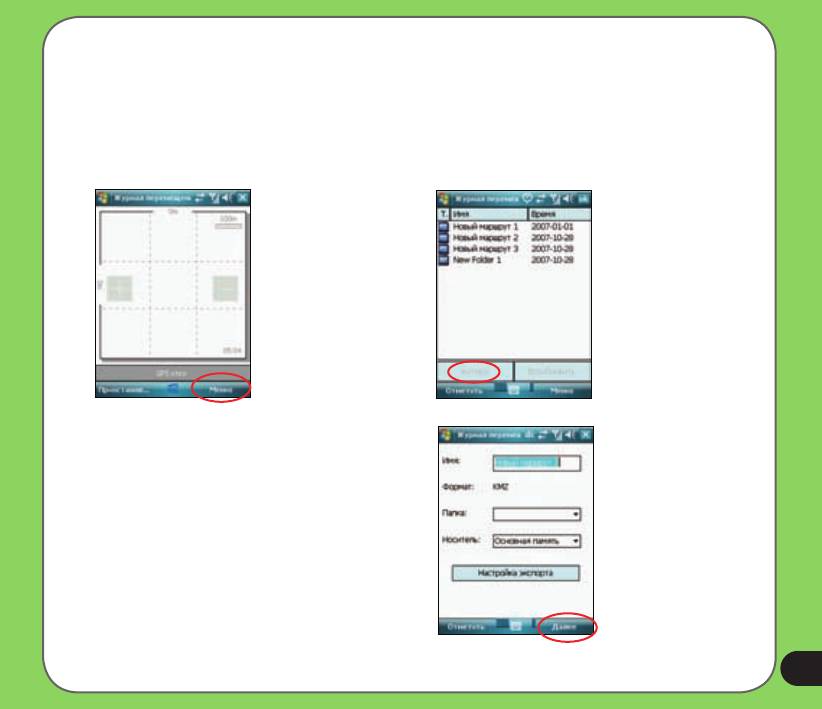
Экспорт маршрута
Можно экспортировать маршрут путешествия в файл формата KMZ и загрузить его в Google Earth.
Экспорт маршрута:
1. В окне Журнал перемещения нажмите Меню
2. Выберите необходимый маршрут из списка и
> Избранное.
нажмите кнопку Экспорт.
3. Измените имя маршрута и выберите целевую
папку и место хранения. Затем нажмите Далее.
Вы также можете экспортировать настройки.
Подробные сведения см. в параграфе Настройка
экспорта в разделе Настройка.
81
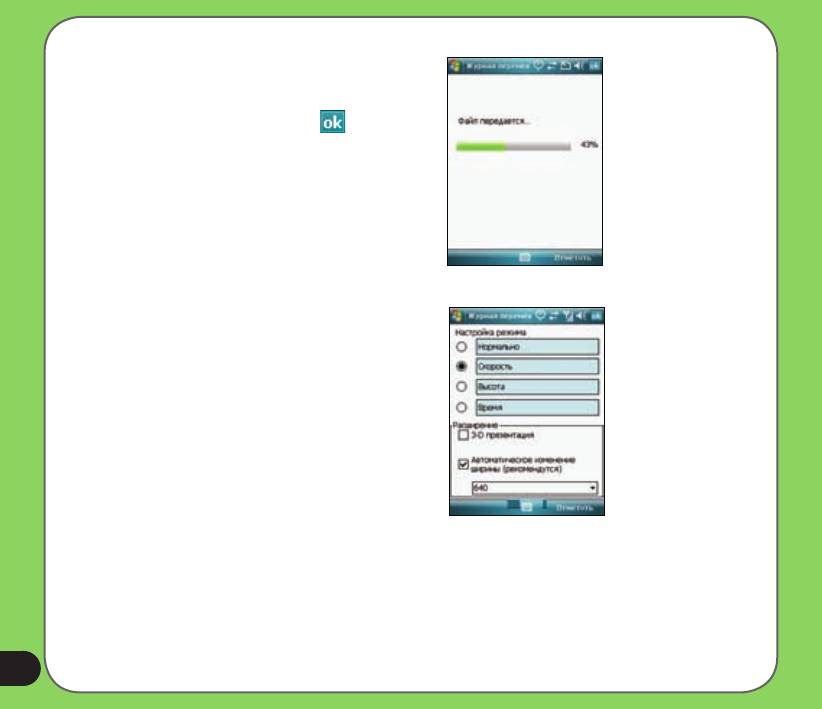
4. Во время экспорта вы можете нажать
Отмена для остановки экспорта.
5. После завершения отобразится сообщение с
уведомлением. Затем нажмите .
Режимы отображения маршрутов в Google
Earth отличаются от режима вывода и режима
улучшенного представления, установленных
в Настройка экспорта. См. примеры на
следующей странице.
8
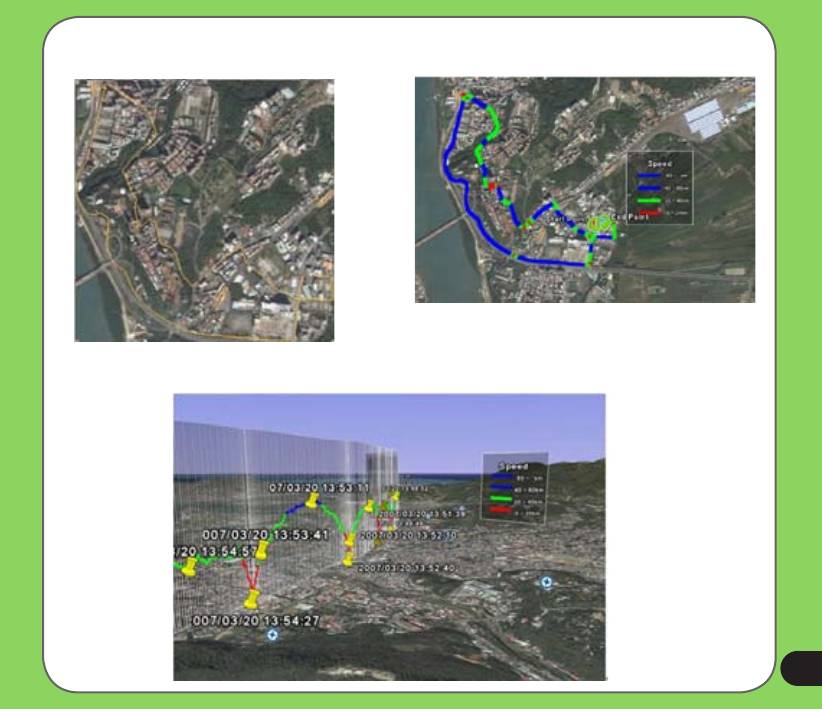
Обычный режим
Скоростной режим без D-представления
Скоростной режим c D-представлением
8
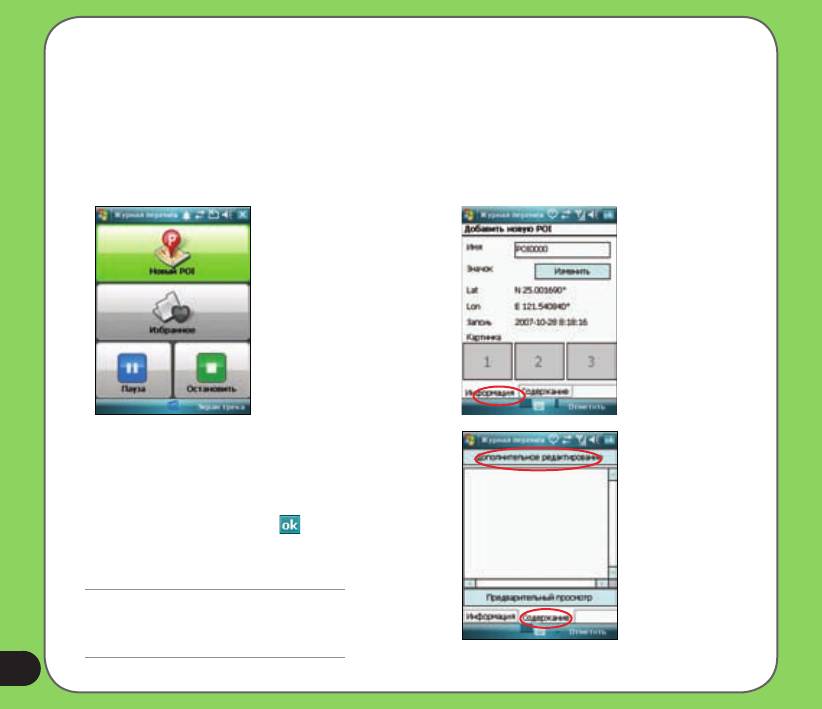
Создание новой POI
Во время записи маршрута путешествия можно создать новую важную точку (POI) в текущем положении.
Создание новой POI.
1. В окне Журнал перемещения нажмите Меню >
2 . Н а в к л а д к е И н ф о р м а ц и я м о ж н о
Новый POI.
редактировать имена, сменить значок POI
и добавить до трех изображений к POI.
3. На вкладке Содержание можно добавить
описание к POI. Также можно изменить
шрифт текста и цвет в окне Дополнительное
редактирование.
4. После завершения нажмите .
ПРИМЕЧАНИЕ.
. Функция Новый POI отключена, если
отключена функция GPS.
8
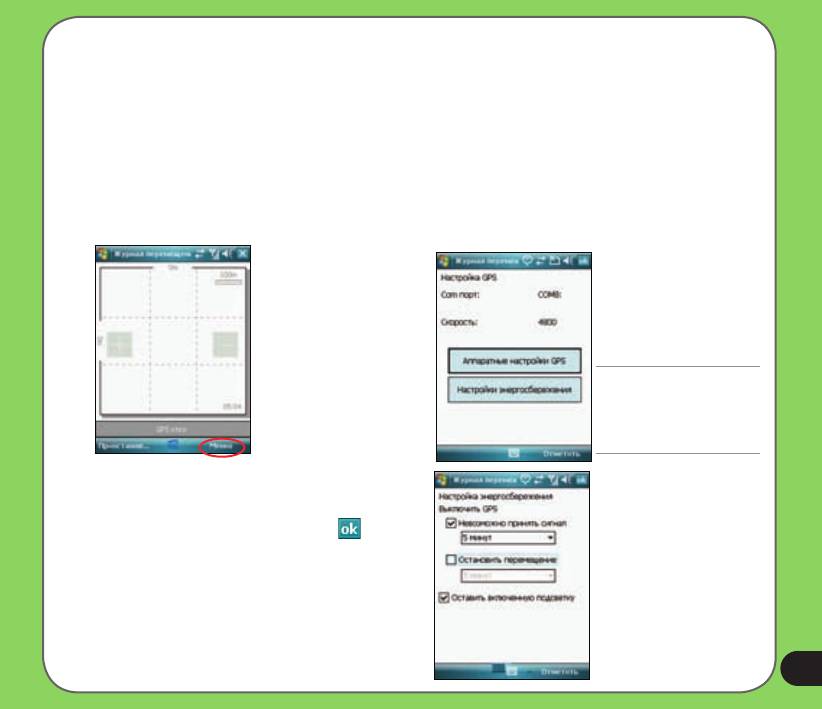
Настройки Журнала перемещения
Настройка GPS
Настройки GPS позволяют установить режим GPS и режим энергосбережения при использовании GPS.
Для режима GPS и режима энергосбережения выполните приведенные ниже действия.
1. В окне Журнал перемещения нажмите Меню >
2. Отобразится текущая настройка GPS. Можно
Настройка > Настройка GPS.
нажать Настройка GPS-устройства для изменения
настроек.
ПРИМЕЧАНИЕ:
Подробности см. в
разделе «Внешнее
GPS-устройство».
3. Нажмите Установить настройку питания.
Проверьте параметры и установите значения в
соответствии со своими предпочтениями
4. После завершения настройки нажмите .
85
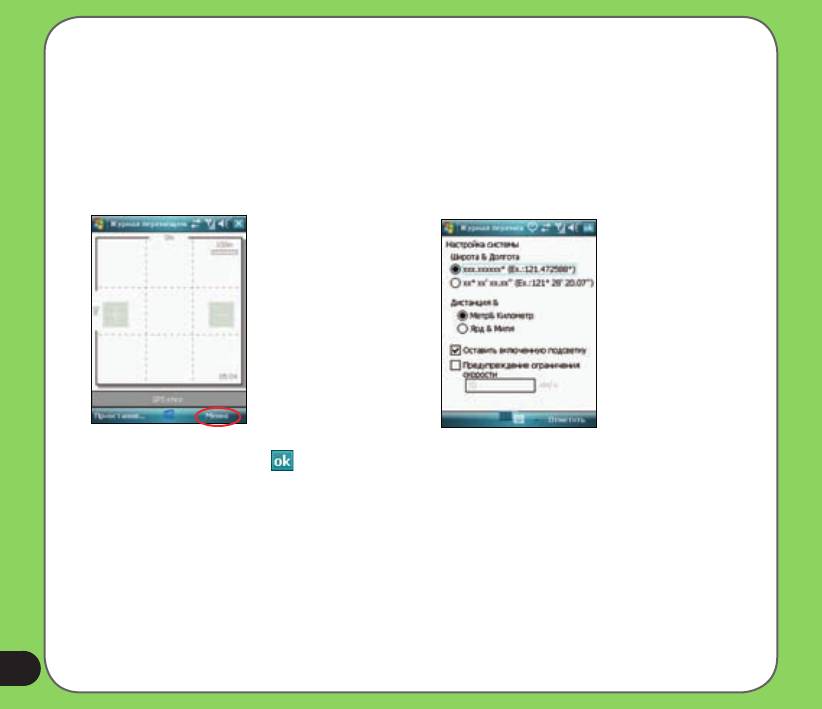
Настройка системы
Настройка системы позволяет установить стиль отображения единицы измерения, подсветку и предупреждение
о пределе скорости.
Чтобы произвести настройки системы, проделайте следующее:
1. В окне Журнал перемещения нажмите Меню >
2. Установите стиль отображения единицы
Настройка> Настройка системы.
измерения, режим подсветки и предел скорости.
3. После завершения нажмите .
86
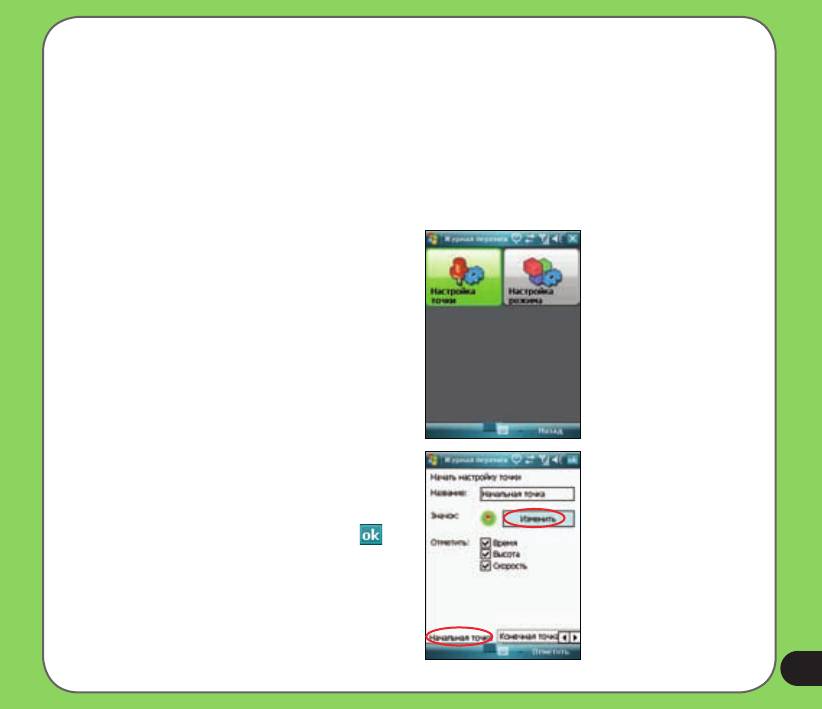
Настройка экспорта
В настройку экспорта входит Настройка точки и Настройка режима.
• Настройка точки
Настройка точки позволяет изменить имя и значок начальной / конечной точек, контрольной точки
(точки этапа) и точки POI. Также можно установить метку с информацией для точек.
1. В окне Журнал перемещения нажмите Меню >
Настройка> Настройка экспорта > Настройка
точки.
2. Нажмите вкладки точек внизу экрана для
установки каждой точки. Нажмите Изменить
для смены значка.
3. После завершения настройки нажмите .
87
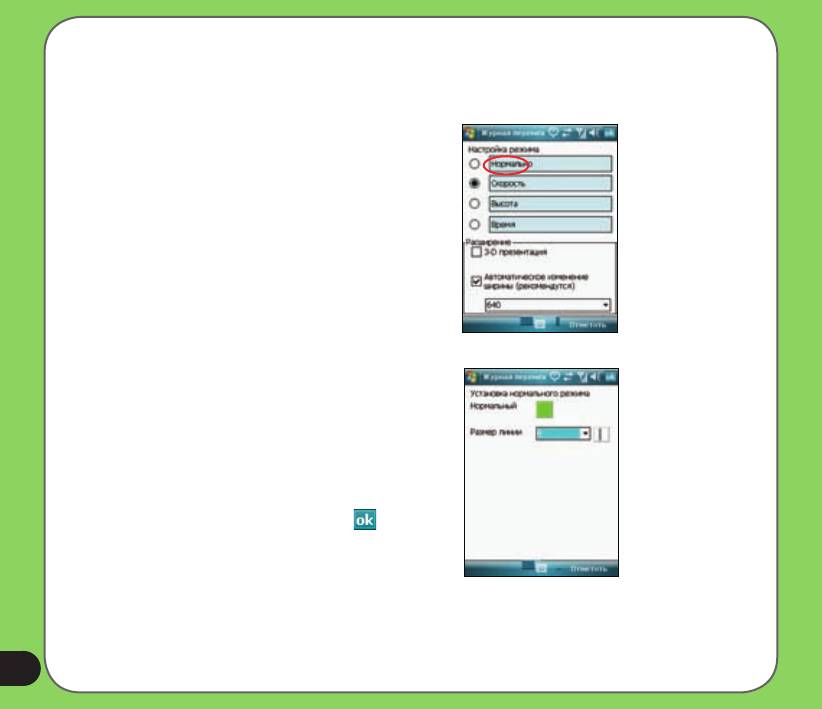
• Настройка режима
Настройка режима позволяет настроить функции представления экспортированных данных, таких
как разрядность, цвет линий и размер. Также можно настроить размер и эффекты отображения
экспортированных данных.
Настройка режима:
1. В окне Журнал перемещения нажмите Меню >
Настройка > Настройка экспорта > Настройка
режима.
2. Нажмите на имя режима для запуска подробной
настройки режима.
3. Выберите цвет и размер линий.
4. После завершения настройки нажмите .
88
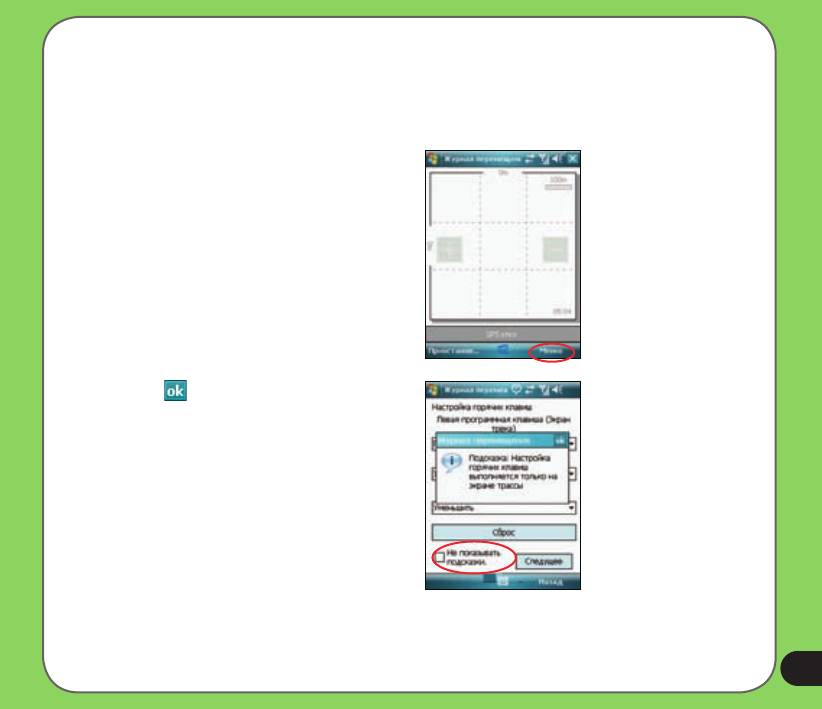
Настройка Горячие клавиши
Данная функция позволяет назначить Горячие клавиши и удобно применять функции при запуске
Журнала перемещения.
Для назначения “Горячих клавиш” выполните приведенные ниже действия.
1. В окне Журнал перемещения нажмите Меню >
Настройка > Настройка Горячих Клавиш.
2. Нажмите при отображении советов. Если вы
не хотите, чтобы они появлялись в следующий
раз, установите флажок Не показывать
подсказки.
89
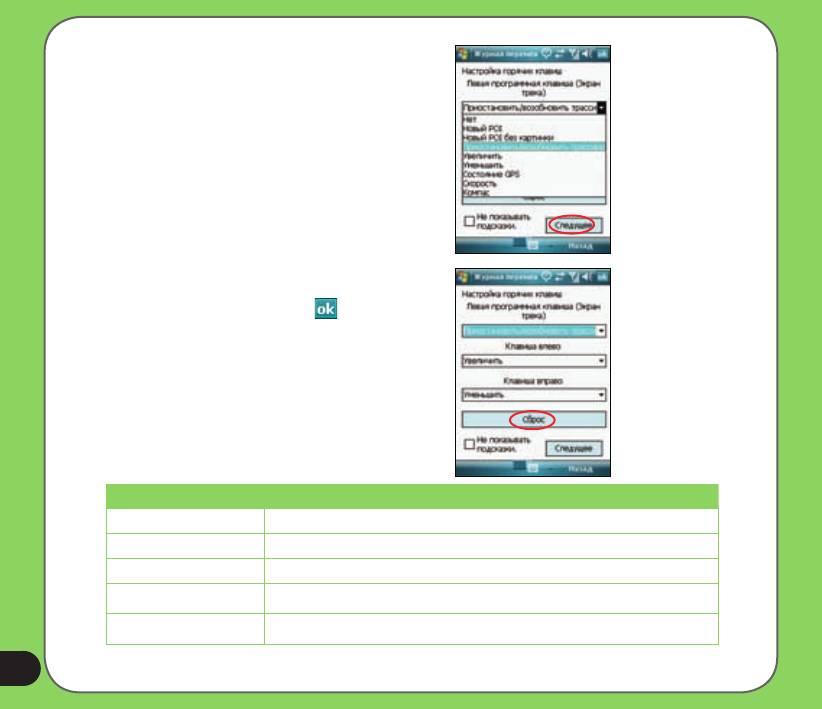
3. В раскрывающемся меню выберите функции,
которые вы хотите назначить клавишам.
Нажмите Далее для продолжения.
4. В раскрывающемся меню выберите функции,
которые вы хотите назначить клавишам. После
завершения настройки нажмите .
Вы также можете использовать кнопку Сброс
для возврата всех настроек в состояние “по-
умолчанию”
Клавиши Описание
Клавиша влево Нажатие навигационной клавиши влево.
Клавиша вправо Нажатие навигационной клавиши вправо.
Клавиша вверх Нажатие навигационной клавиш.
Клавиша вниз Нажатие навигационной клавиши вниз.
Центральная клавиша Нажатие центра навигационной клавиши.
90
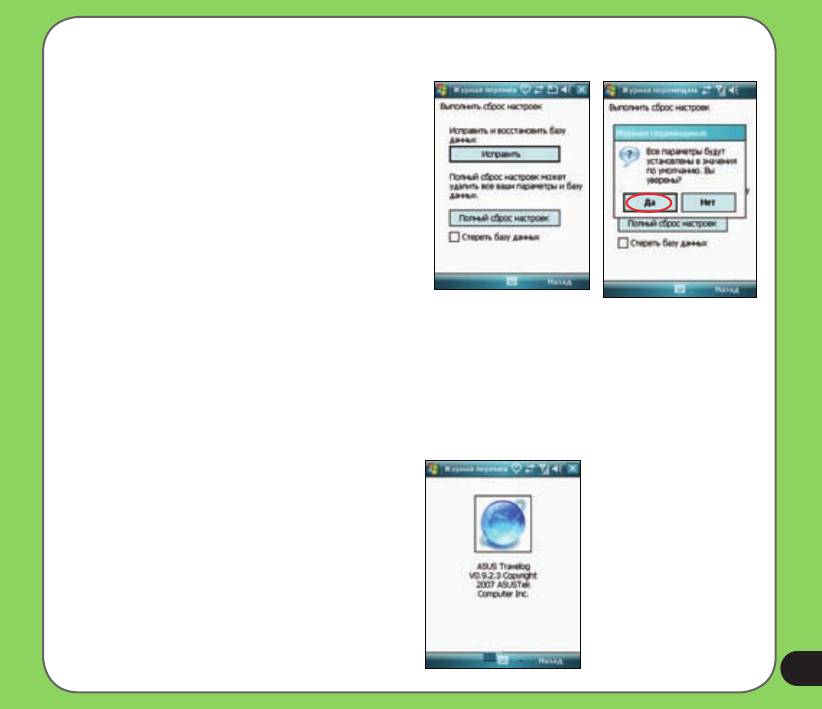
Сбросить все
Данная функция позволяет сбросить все настройки
в программе “Журнал перемещения” в состояние по-
умолчанию для исправления и восстановления базы.
Сброс настроек и восстановление базы данных:
1. В диалоговом окне Настройка нажмите кнопку
Сбросить все настройки.
2. Нажмите кнопку Исправить для исправления и
восстановления базы данных.
Нажмите кнопку Полный сброс настроек для
сброса всех настроек в состояние по-умолчанию.
Затем нажмите Да в раскрывающемся окне для
подтверждения.
Установите флажок (Стереть базу данных), если
вы хотите удалить всю базу данных.
О программе
Можно просмотреть информацию о версии и авторских
правах приложения Журнал перемещения.
Для доступа к информации о программе сделайте
следующее :
В окне Журнал перемещения нажмите Меню >
Настройка > О программе.
91
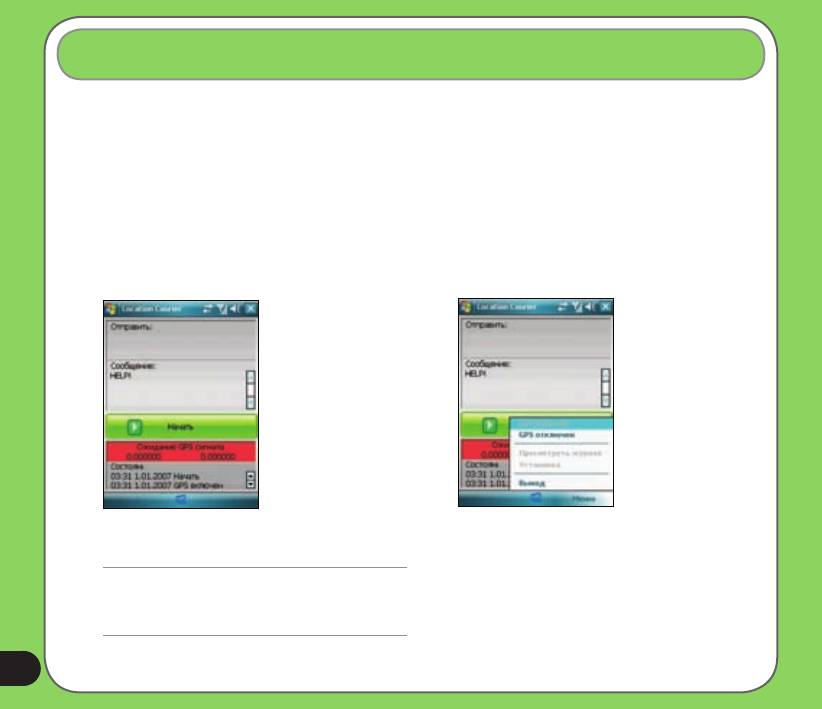
Location Courier
Location Courier позволяет отправлять координаты вашего местоположения посредством SMS-сообщений
максимум пяти получателям одновременно. Также можно установить таймер для периодической
отправки SMS-сообщений.
1. Нажмите Пуск > Программы > Location
2. Нажмите Меню > Установка для редактирования
Courier.
содержимого сообщений и настройки свойств
Location Courier.
ПРИМЕЧАНИЕ:
Функция GPS автоматически включается при
запуске приложения Location Courier..
9
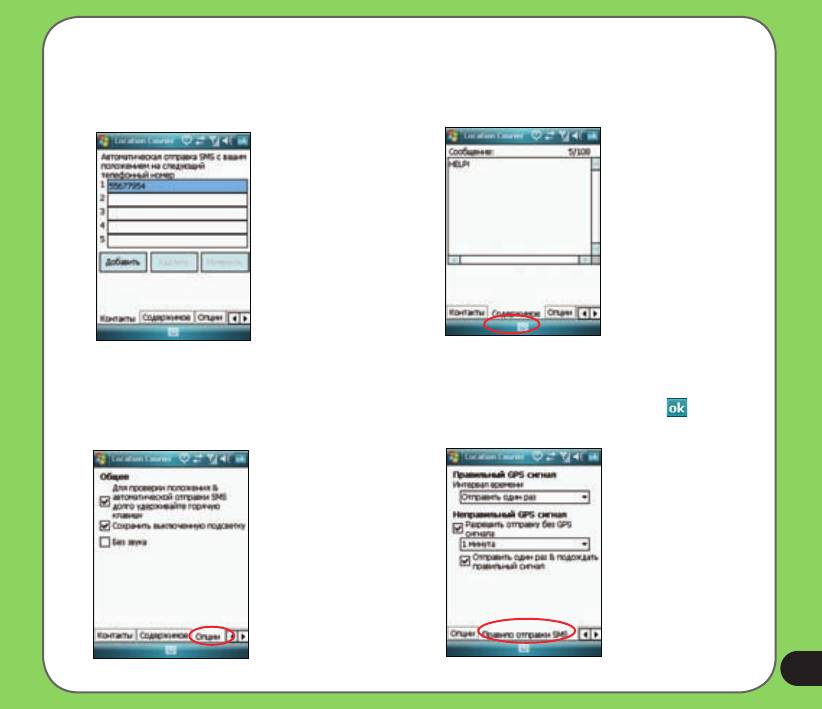
3. Введите номер абонента, которому вы хотите
4. Нажмите Содержимое, а затем введите текст
отправить SMS-сообщение. Нажмите кнопку
сообщения.
Добавить для добавления контакта из списка
контактов.
5. Выберите вкладку Опции, а затем установите
6. Выберите вкладку Правило отправки SMS, а
необходимые настройки программы.
затем выберите интервал времени .
9
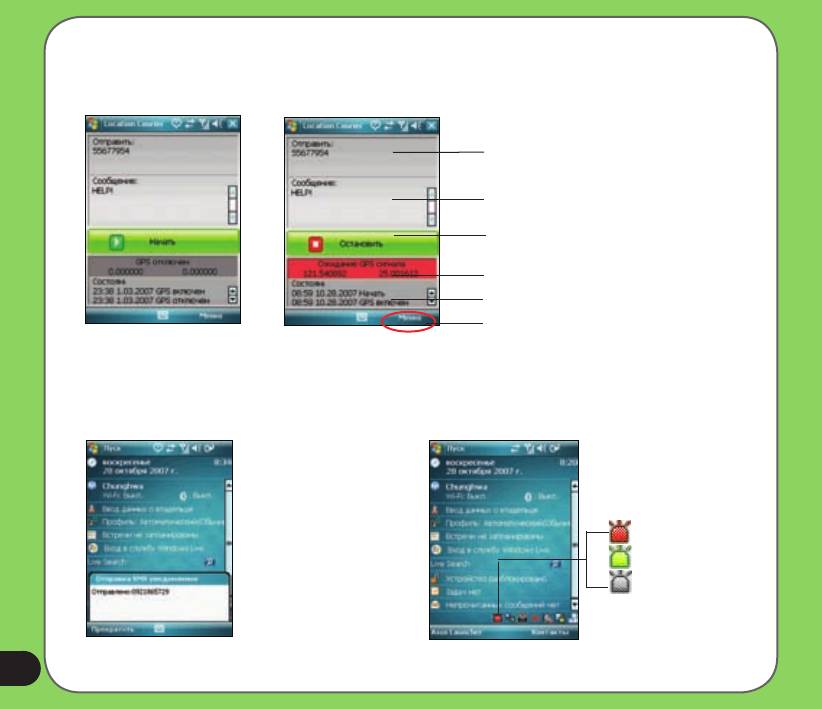
7. Установленные сообщения и получатели, отображаются в окне Location Courier. Нажмите Пуск для получения
и отправки информации о местоположении посредством SMS-сообщений. Также можно включить или
выключить функцию GPS или выйти из приложения Location Courier при помощи Меню
Список получателей
Содержимое сообщения
Кнопка Стоп
Состояние GPS
Состояние Location Courier
Нажмите для отображения меню
Отобразится сообщение. Оно уведомляет, что
При работающем Location Courier можно
SMS-сообщение было успешно отправлено, и
просматривать состояние GPS с панели задач
указывает время отправки следующего SMS-
экрана Сегодня. Вы можете нажать значок
cообщения.
состояния, чтобы открыть окно Location
Courer.
Включено
(красный)
Ожидание
(зеленый)
Выключено
(серый)
9
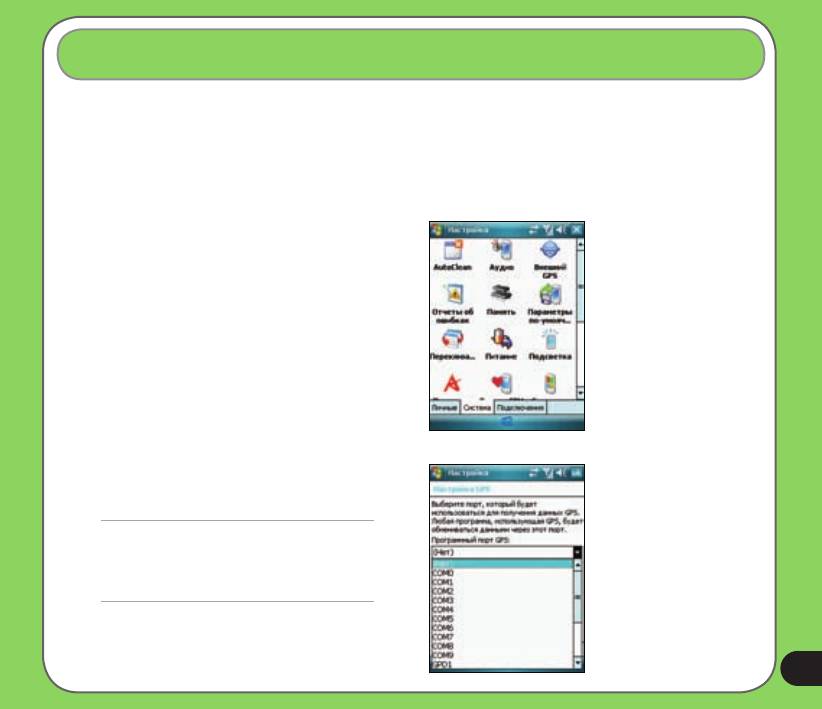
Внешнее GPS-устройство
P527 позволяет использовать внешнее GPS-устройство для получения GPS-данных. Для использования
внешнего устройства необходимо установить соединение между P527 и внешним GPS-устройством.
Установка внешнего GPS-устройства:
1. Нажмите Пуск > Настройка > вкладка
Система > Внешний GPS.
2. На вкладке Программы, выберите порт
программы.
ПРИМЕЧАНИЕ: Другое GPS-приложение в P527
будет использовать тот же самый COM-порт, как
и установленный здесь. Убедитесь, что этот порт
также доступен в других GPS-приложениях.
95
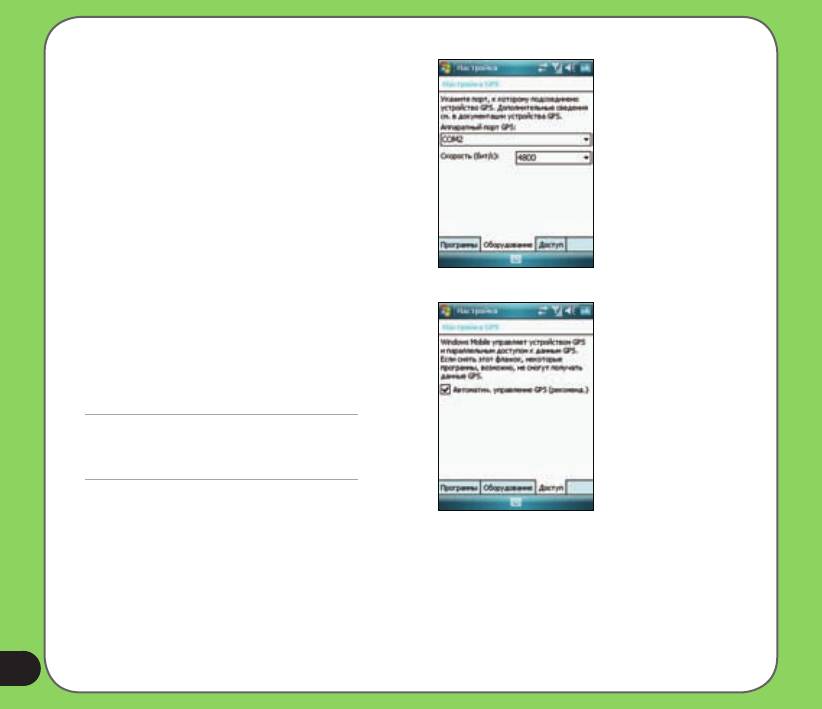
3. На вкладке Оборудование укажите порт
оборудования и скорость передачи для внешнего
GPS-устройства. Подробную информацию см.
в руководстве пользователя внешнего GPS-
устройства.
4. На вкладке Доступ установите флажок
А в т о м а т и ч е с к о е у п р а в л е н и е G P S
(рекомендуется).
ПРИМЕЧАНИЕ: Если этот флажок снят,
некоторые GPS-приложения в Р527 не смогут
получать GPS-данные.
96

Глава
6
Функции мультимедиа
• Использование камеры
• Просмотр фото и видео
97

Использование камеры
Кнопка камеры
98
MicroSD Reset
С помощью встроенной 2х-мегапиксельной камеры можно делать снимки и записывать аудио- и
видеоклипы.
Включение камеры
Чтобы начать использовать камеру, проделайте одно из приведенных ниже действий:
• Нажмите «Пуск» > «Программы» > «Фото и видео» > значок «Камера».
• Нажмите и удерживайте кнопку камеры, расположенную с правой стороны устройства.
Кнопка камеры и спуска
затвора
ПРИМЕЧАНИЕ.
• По умолчанию экран просмотра установлен в
пейзажный режим.
• После включения камеры устройство по
Чтобы выключить камеру:
умолчанию переходит в режим «Фото».
• На экране камеры нажмите значок
• В режиме «Фото» кнопка камеры действует
выхода .
как кнопка спуска затвора.
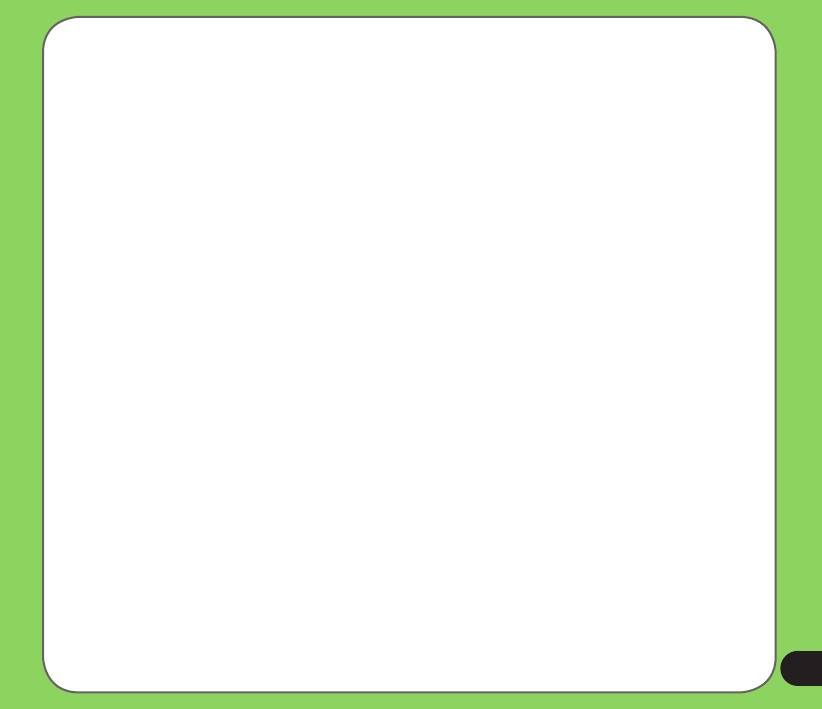
Доступные режимы съемки
Для камеры можно установить два режима съемки.
• Режим «Фото» - в режиме «Фото» можно делать снимки и сохранять их на устройство или карту памяти
MicroSD. Камеру можно сконфигурировать для определенных условий съемки, установить размер
изображения, выбрать масштаб, настроить качество изображения или изменить прочие дополнительные
настройки.
• Режим «Видео» - в режиме «Видео» можно записывать аудио- и видеоклипы. Как и в режиме «Фото»,
здесь также можно выбрать масштаб, установить размер видео, применить некоторые эффекты, выбрать
место сохранения и изменить дополнительные настройки.
Поддерживаемые форматы
Используя фото- или видеорежим камеры, отснятые изображения или видеоклипы сохраняются в
следующих форматах:
• Фотографии (режим «Фото») - JPEG (.jpg)
• Видео (режим «Видео») - 3GP (.3gp), MPEG-4 (.mp4)
99
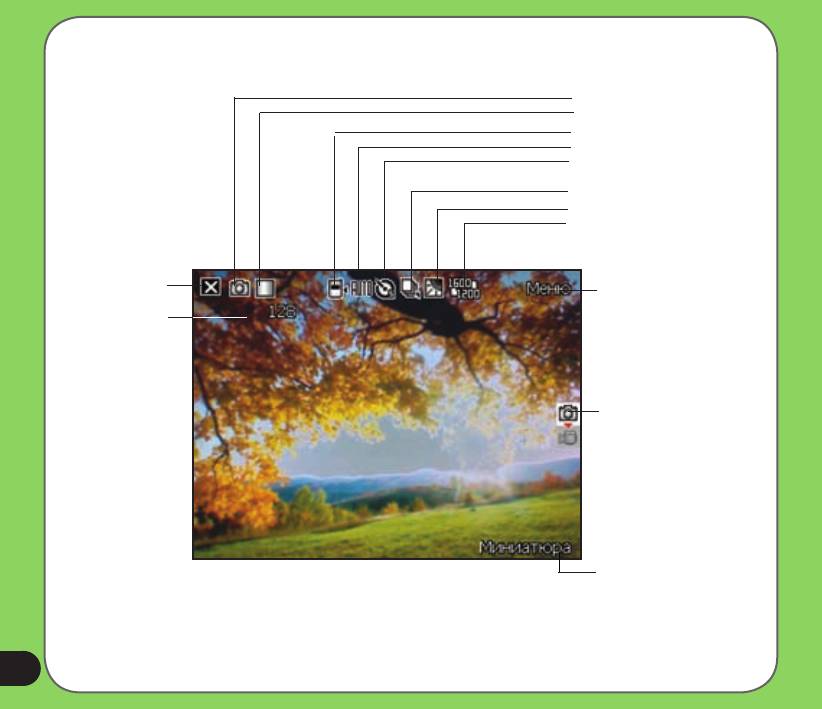
Экран режима «Фото»
Ниже приведено описание экранных значков в режиме «Фото».
Значок режима съемки
Значок качества изображения
Значок места хранения снимков, использ. по умолча.
Значок сцены
Значок таймера
Значок режима серийной съемки
Значок пакетного режима
Значок эффектов
Разрешение изображения
Нажмите для выключения
Нажмите для вызова меню
камеры
камеры
Число оставшихся кадров
Режим Фото.
Нажмите для
переключения к режиму
Видео
Нажмите для просмотра
изображений и видео
100






